如何在Matplotlib中处理鼠标点击事件
在数据可视化的过程中,交互式图表能够提供更多的信息和更深层次的用户体验。Matplotlib,作为Python中一个强大的绘图库,不仅支持静态图表的生成,还支持创建交互式图表。本文将详细介绍如何在Matplotlib中处理鼠标点击事件,以及如何利用这些事件来增强图表的交互性。
1. 基础概念
在Matplotlib中,处理点击事件主要依赖于matplotlib.pyplot.connect方法,该方法允许用户定义一个事件处理函数,当特定的事件发生时,该函数将被调用。对于鼠标点击事件,Matplotlib提供了button_press_event事件,当用户点击图表时,该事件被触发。
2. 示例代码
以下是一系列示例代码,展示了如何在Matplotlib中处理点击事件,并根据点击位置执行不同的操作。每个示例都是独立的,可以直接运行。
示例1:基本点击事件处理
import matplotlib.pyplot as plt
def onclick(event):
print(f"Clicked at: {event.xdata}, {event.ydata}")
fig, ax = plt.subplots()
ax.plot([1, 2, 3, 4], label="how2matplotlib.com")
fig.canvas.mpl_connect('button_press_event', onclick)
plt.show()
Output:
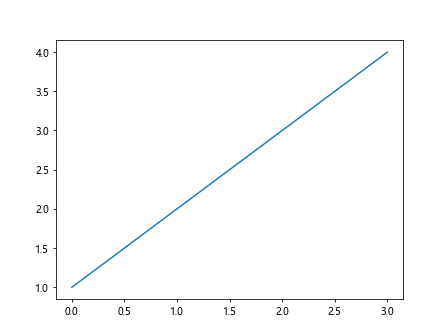
示例2:区分不同的鼠标按钮
import matplotlib.pyplot as plt
def onclick(event):
if event.button == 1:
print(f"Left click at: {event.xdata}, {event.ydata}")
elif event.button == 3:
print(f"Right click at: {event.xdata}, {event.ydata}")
fig, ax = plt.subplots()
ax.plot([1, 2, 3, 4], label="how2matplotlib.com")
fig.canvas.mpl_connect('button_press_event', onclick)
plt.show()
Output:
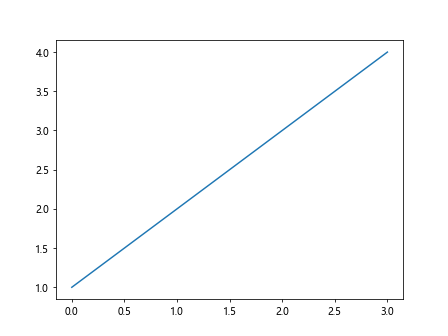
示例3:使用点击事件更新图表
import matplotlib.pyplot as plt
import numpy as np
x = np.linspace(0, 10, 100)
y = np.sin(x)
fig, ax = plt.subplots()
line, = ax.plot(x, y, label="how2matplotlib.com")
def onclick(event):
if event.inaxes is not None:
new_y = np.sin(x + event.xdata)
line.set_ydata(new_y)
fig.canvas.draw()
fig.canvas.mpl_connect('button_press_event', onclick)
plt.show()
Output:
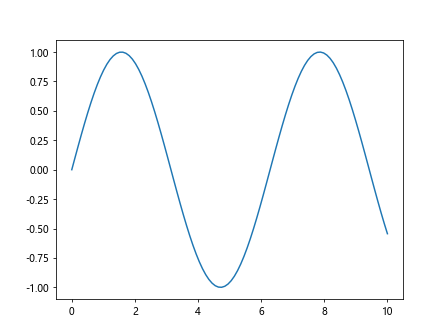
示例4:在点击位置添加注释
import matplotlib.pyplot as plt
fig, ax = plt.subplots()
ax.plot([1, 2, 3, 4], label="how2matplotlib.com")
def onclick(event):
ax.annotate(f"Click: ({event.xdata:.2f}, {event.ydata:.2f})", (event.xdata, event.ydata))
fig.canvas.draw()
fig.canvas.mpl_connect('button_press_event', onclick)
plt.show()
Output:
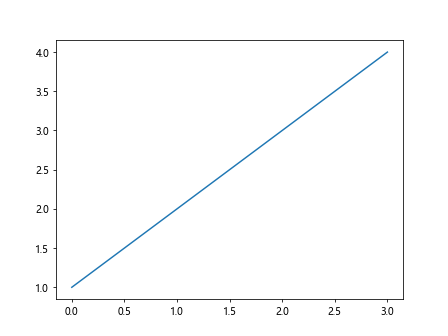
示例5:结合使用键盘事件和鼠标点击事件
import matplotlib.pyplot as plt
fig, ax = plt.subplots()
ax.plot([1, 2, 3, 4], label="how2matplotlib.com")
def onclick(event):
if event.key == 'shift':
print(f"Shift+Click at: {event.xdata}, {event.ydata}")
else:
print(f"Click at: {event.xdata}, {event.ydata}")
fig.canvas.mpl_connect('button_press_event', onclick)
plt.show()
Output:
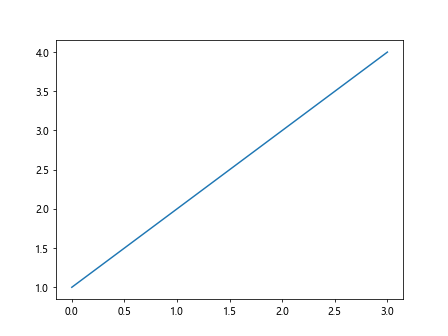
示例6:动态更新图表标题
import matplotlib.pyplot as plt
fig, ax = plt.subplots()
ax.plot([1, 2, 3, 4], label="how2matplotlib.com")
def onclick(event):
fig.suptitle(f"Clicked at: {event.xdata}, {event.ydata}")
fig.canvas.draw()
fig.canvas.mpl_connect('button_press_event', onclick)
plt.show()
Output:
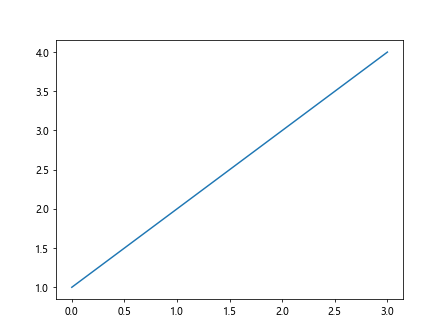
示例7:使用类方法处理点击事件
import matplotlib.pyplot as plt
class ClickHandler:
def __init__(self, ax):
self.ax = ax
self.cid = ax.figure.canvas.mpl_connect('button_press_event', self.onclick)
def onclick(self, event):
self.ax.plot(event.xdata, event.ydata, 'ro')
self.ax.figure.canvas.draw()
fig, ax = plt.subplots()
ax.plot([1, 2, 3, 4], label="how2matplotlib.com")
click_handler = ClickHandler(ax)
plt.show()
Output:
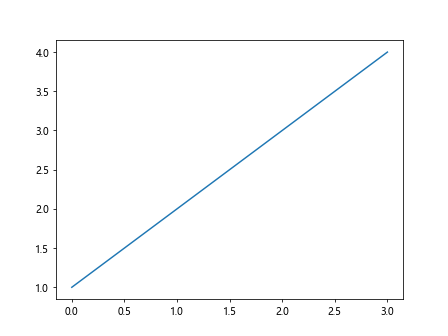
示例8:限制点击事件处理区域
import matplotlib.pyplot as plt
def onclick(event):
if event.inaxes is not None:
print(f"Clicked in plot area at: {event.xdata}, {event.ydata}")
else:
print("Clicked outside of plot area")
fig, ax = plt.subplots()
ax.plot([1, 2, 3, 4], label="how2matplotlib.com")
fig.canvas.mpl_connect('button_press_event', onclick)
plt.show()
Output:
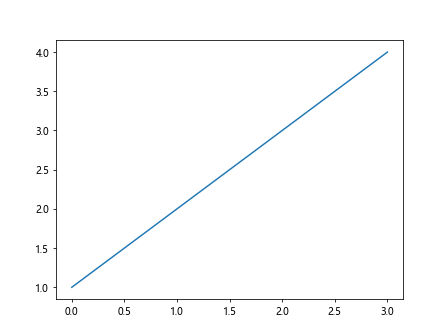
示例9:结合使用多个事件
import matplotlib.pyplot as plt
def onclick(event):
print(f"Mouse clicked at: {event.xdata}, {event.ydata}")
def onkeypress(event):
print(f"Key pressed: {event.key}")
fig, ax = plt.subplots()
ax.plot([1, 2, 3, 4], label="how2matplotlib.com")
fig.canvas.mpl_connect('button_press_event', onclick)
fig.canvas.mpl_connect('key_press_event', onkeypress)
plt.show()
Output:
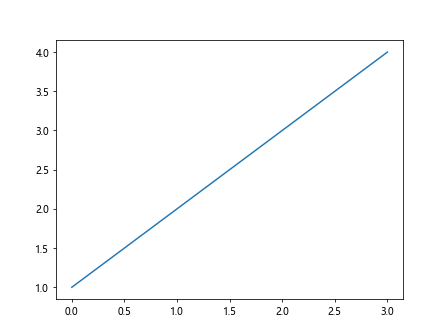
示例10:使用事件属性进行高级交互
import matplotlib.pyplot as plt
fig, ax = plt.subplots()
ax.plot([1, 2, 3, 4], label="how2matplotlib.com")
def onclick(event):
if event.dblclick:
ax.annotate("Double Click", (event.xdata, event.ydata))
else:
ax.annotate("Single Click", (event.xdata, event.ydata))
fig.canvas.draw()
fig.canvas.mpl_connect('button_press_event', onclick)
plt.show()
Output:
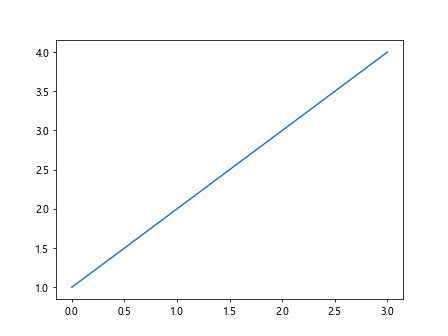
通过上述示例,我们可以看到Matplotlib提供了强大的交互式图表功能,能够响应用户的点击事件,并根据这些事件进行相应的操作,如更新图表、添加注释等。这些交互性功能极大地增强了图表的表现力和用户体验。
 极客教程
极客教程